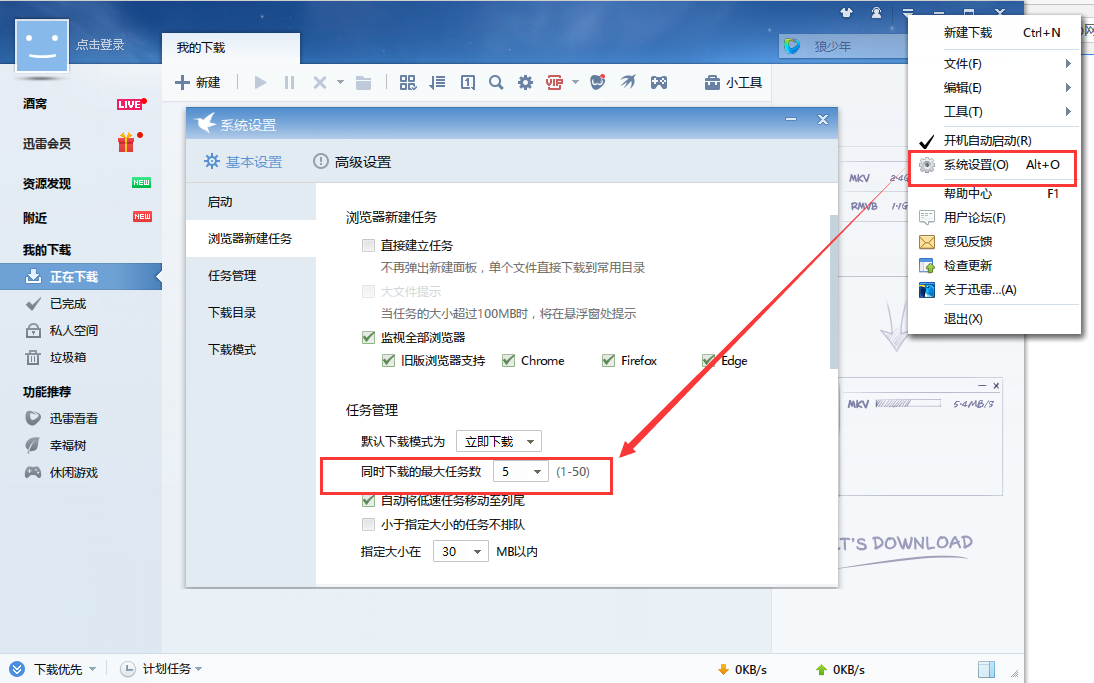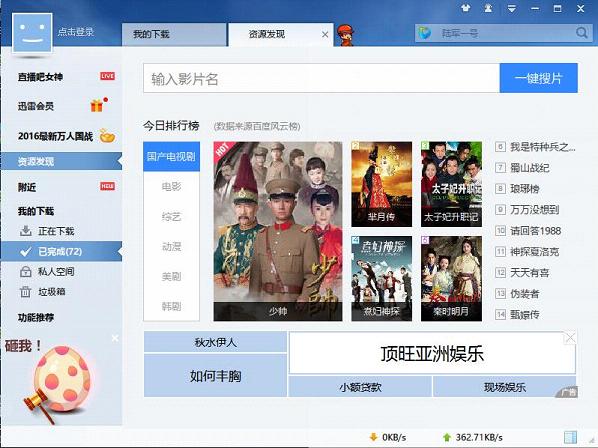//

//
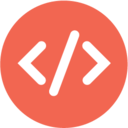
//

//

//

//

//

//

//

//
软件Tags:
最新官方版本,崭新的迅雷下载神器应用。这一全新版本的迅雷不仅延续了以往的极速下载功能,更对多样下载的漏洞问题进行了优化,同时推出了更多精彩功能等待您的体验,快来一起探索吧!
迅雷是由迅雷公司研发的互联网下载软件。它本身不支持上传资源,仅提供下载及自主上传的服务。所有通过迅雷下载的相关资源均会被记录。迅雷是一款基于多资源超线程技术的下载软件,专为“宽带时代”的用户进行了优化,并推出了“智能下载”服务。
资源发现
根据您的需求选择信息资源,为您推荐最适合的资源列表。
任务详情
任务详情页为您呈现清晰明了的资源详情介绍。
性能革新
摒弃插件的使用,模块之间坚持异步协作,下载体验更为流畅。
——在开始前即已完成
在您点击“立即下载”之前,迅雷便已悄然开始下载,甚至在您点击后已经完成。
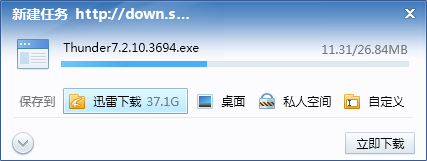
——批量任务分组
新增的“任务组”功能将批量任务归纳为一个任务,即使是众多任务也能一目了然!
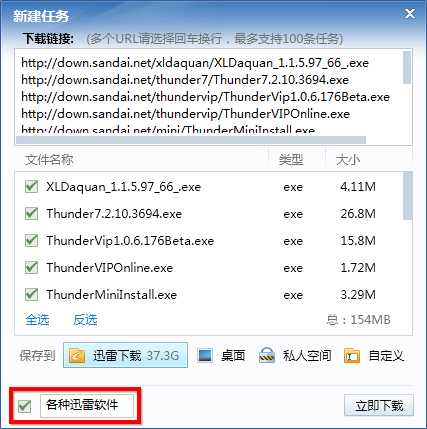
——智能任务分类
在迅雷中,您无需亲自将任务归类,下载完成后,迅雷将根据文件类型自动进行分类。
——下载奥秘
迅雷是如何进行下载的?在下载过程中发生了什么?内置的“任务详情页”让您清晰地看到下载时的每一个细节与事件。
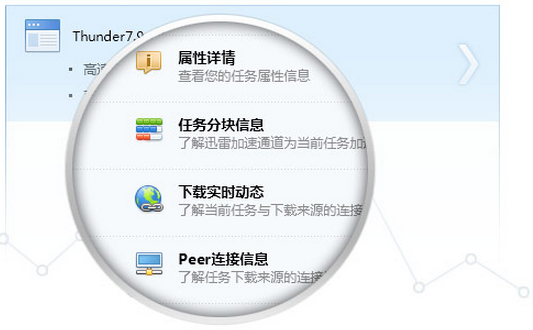
——全新风格的界面设计,独具匠心的操作动画。迅雷还为您提供多款动态皮肤供选择。
1、整体界面分为左右两侧,左侧为核心下载区域,右侧为资源搜索及其他新功能区域。
2、“排序”、“按顺序下载”、“彻底删除任务”等常用功能已移至左侧功能栏“…”中。
3、下载完成及垃圾箱功能已更改至左侧上、下切换使用。
4、原高速通道和空间按钮统一更名为“会员加速”功能,鼠标悬停在下载列表上即可显现。
5、资源详情、复制分享等功能在选中下载列表后可通过右键访问。
6、离线空间移至客户端右侧地址栏下方,需登录后方可查看。
7、私人空间已移至左侧下载功能栏的“…”及“我的电脑”中。
1、双击桌面上的【迅雷】快捷方式打开迅雷,在【搜索框】中输入相关查找信息,点击确定,即可出现相关搜索结果。
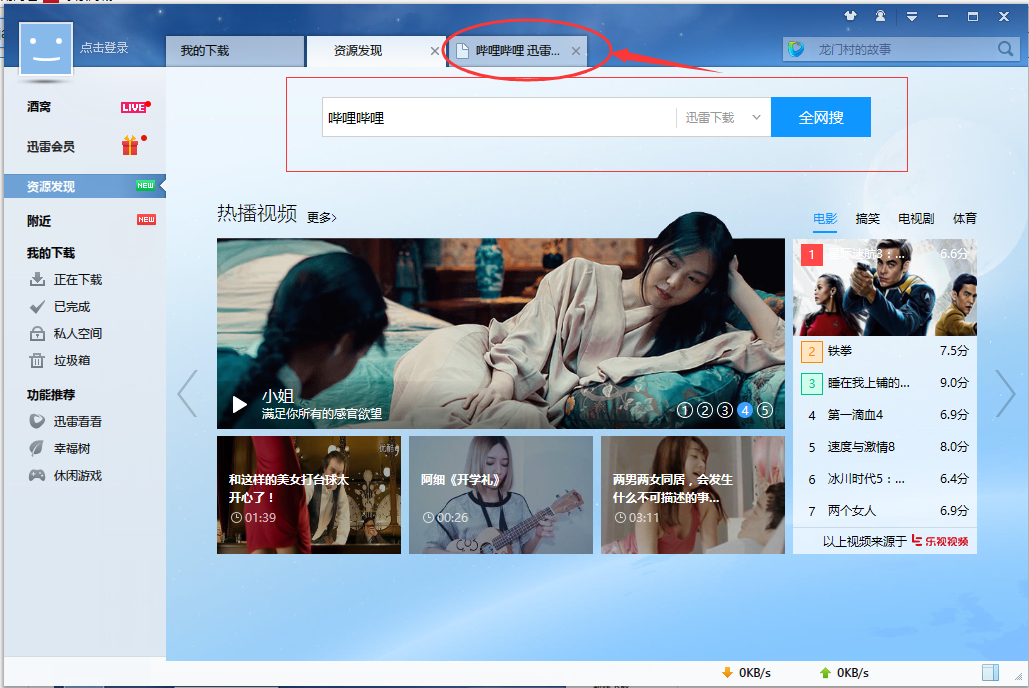
搜索结果:显示哔哩哔哩的搜索结果,右侧则会出现相关推荐搜索信息。
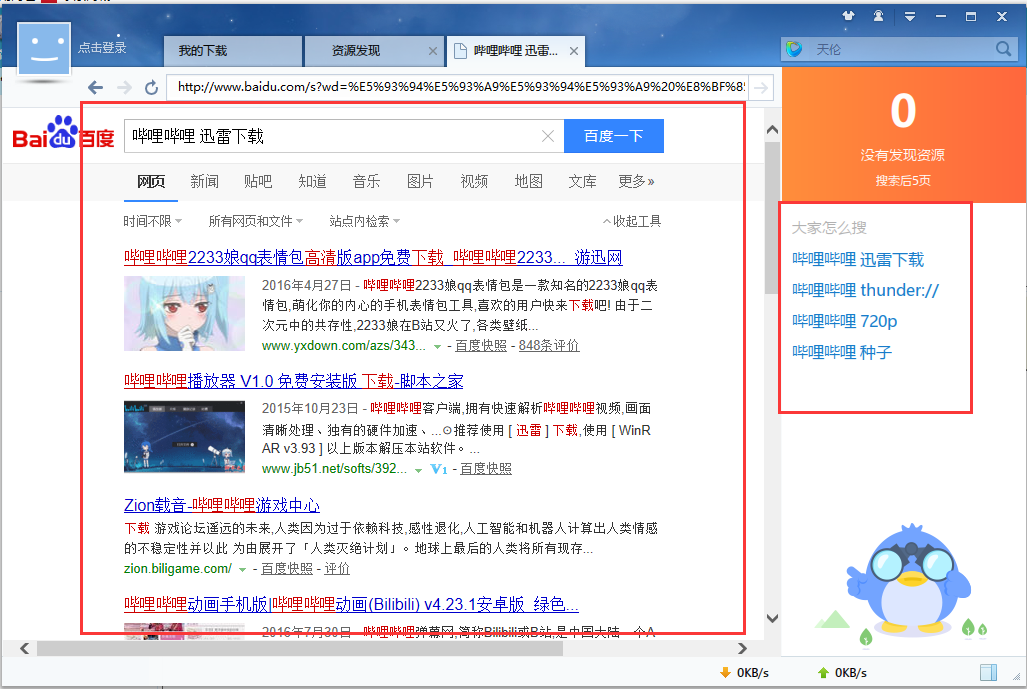
2、在中添加【使用迅雷下载】
单击【正在下载】,弹出【我的下载】主界面,点击页面右上角的【小工具】选项,弹出功能菜单,选择【浏览器支持】。
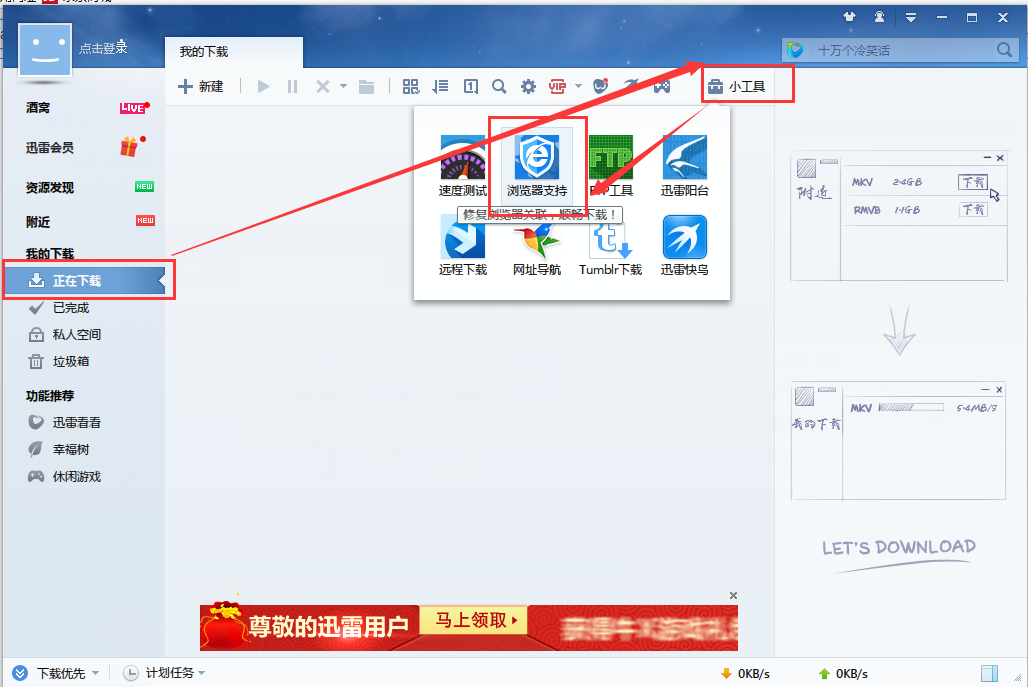
IE浏览器处于默认已启动状态,单击【一键优化】对浏览器状态进行检测和修复。如果修复不成功,请单击【安装教程】查看安装步骤,重新安装,点击【立即修复】即可,浏览器重启后效果显现。
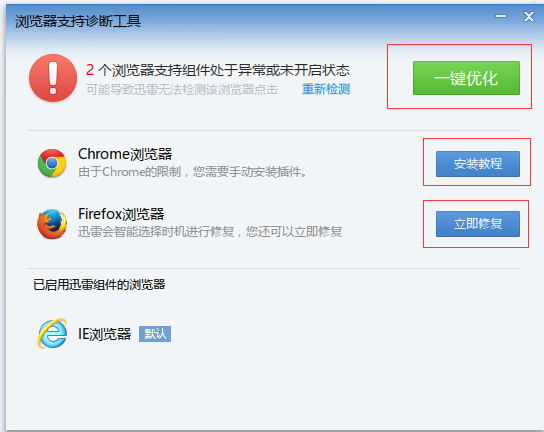
谷歌浏览器安装教程
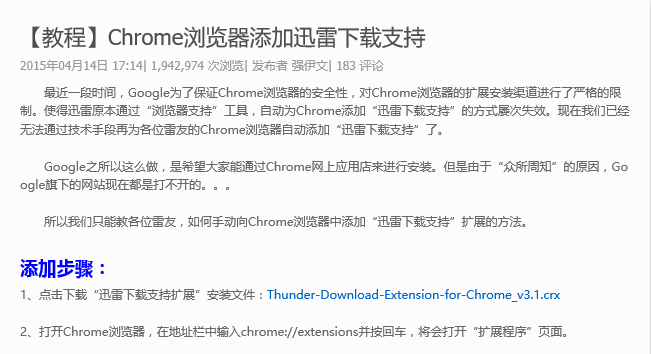
3、设置迅雷下载任务的最大数量
点击右上角的倒三角图标,单击【系统设置】,在弹出的系统设置面板中,选择【浏览器新建任务】选项,在任务管理中设定【同时下载的最大任务数】为您所需的数目。